手机已经成为我们生活中不可或缺的一部分,除了打电话、发短信和上网,手机还可以完成许多其他功能,其中之一就是扫描文件并将其转换为PDF格式。对于安卓手机用户而言,扫描文件并将其转为PDF文件的方法也变得异常简单。本文将为大家介绍一种简便的方法,帮助安卓手机用户轻松完成这一任务。无论是需要扫描纸质文件保存备份,还是需要将电子文件转为PDF格式方便阅读和共享,这种方法都能够满足您的需求。让我们一起来了解如何将安卓手机变身为便捷的扫描仪吧!
安卓手机扫描成PDF文件的教程
步骤如下:
1.打开手机中的“备忘录”功能。

2.点击“新建”备忘录后,点击页面下方的“拍照”
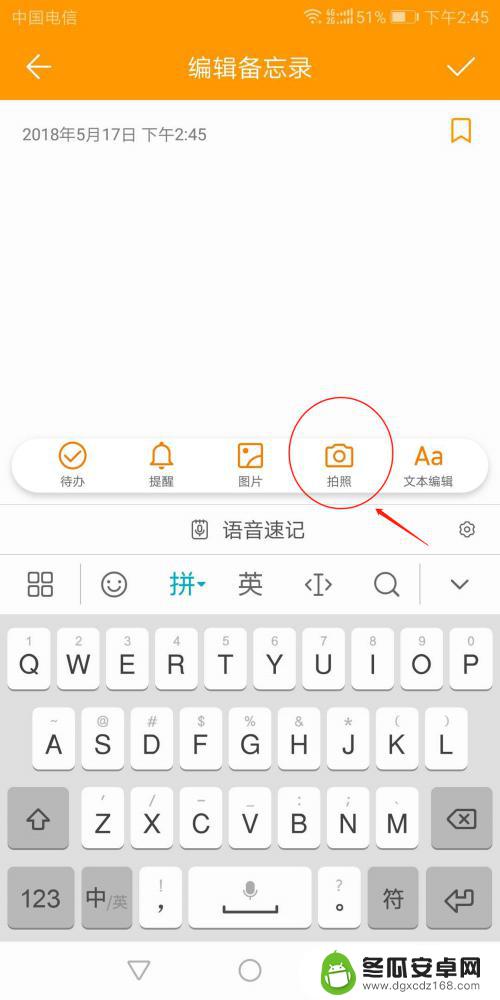
3.拍下需要扫描的相关文件,拍完之后可以选择编辑。裁剪图片上多余的部分。点击备忘录上方的确认标志。
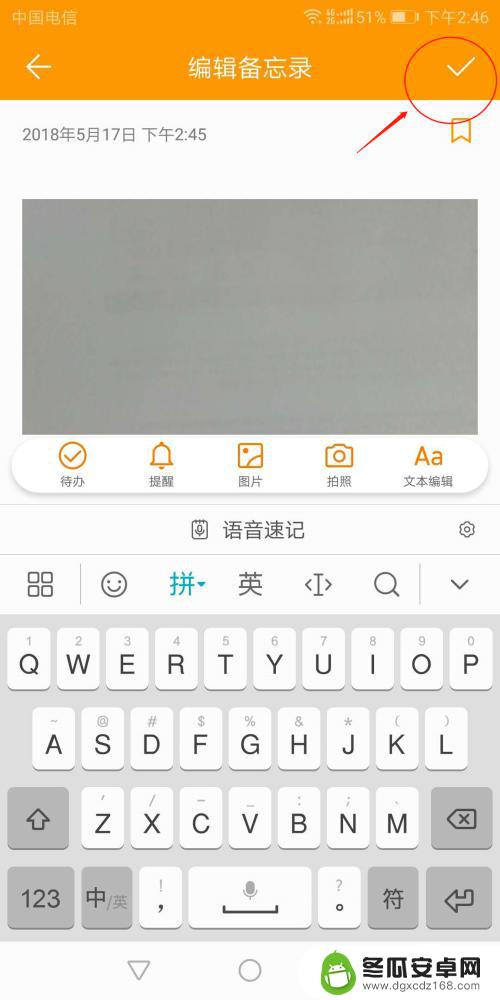
4.点击右下角更多图标,会出现两个选项“删除”和“打印”
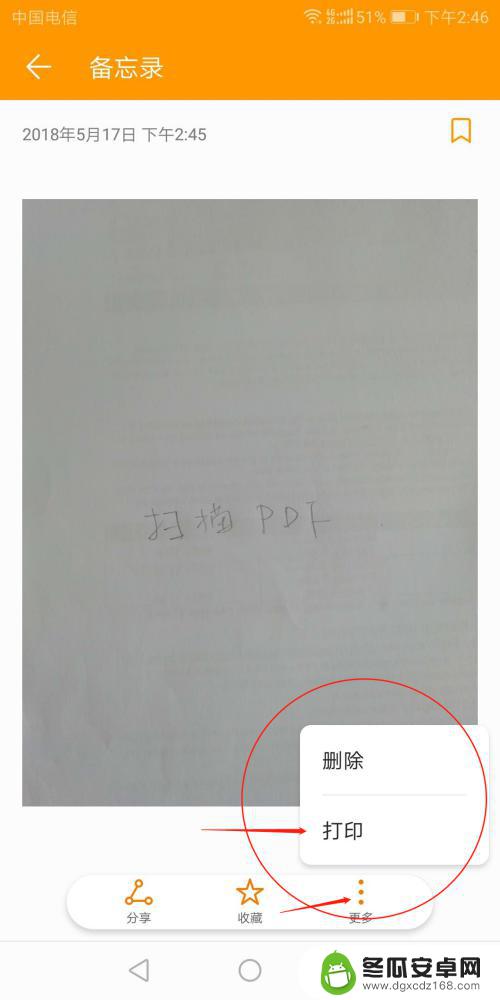
5.点击“打印”后,选择“保存为PDF”,点击右上角的保存图标。
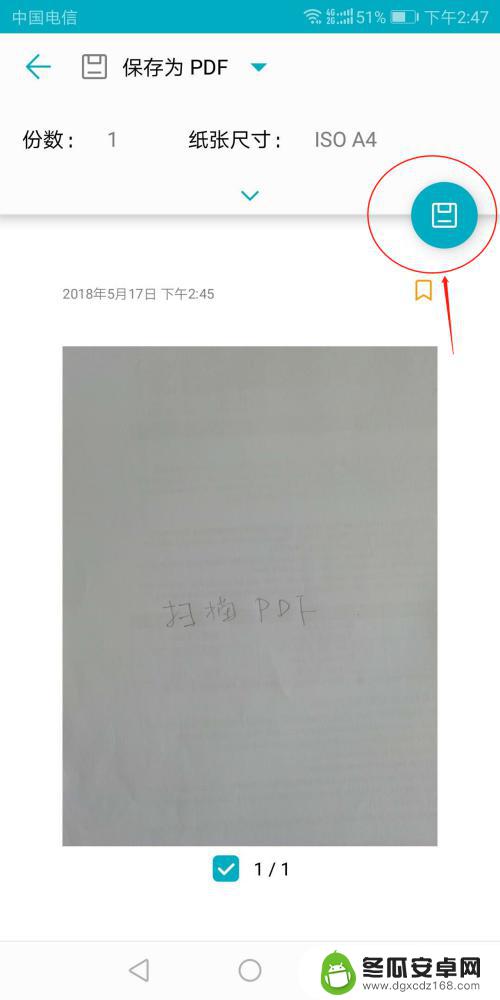
6.修改文件名称,点击保存,这样就算是完成了扫描成PDF的全部过程。
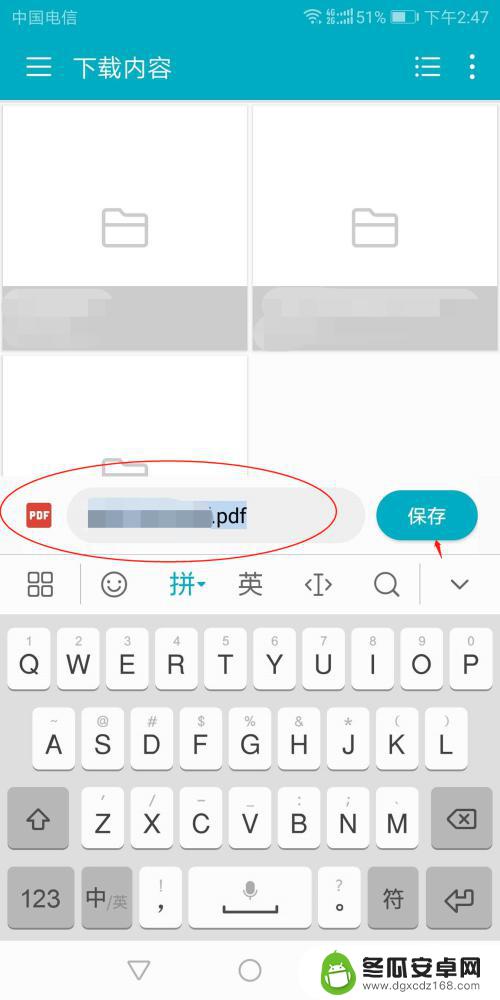
以上是手机扫描成pdf的方法的全部内容,如果有遇到相同问题的用户,可以参考本文中介绍的步骤来解决,希望对大家有所帮助。










